Како видети скривене пријатеље на Снапцхату

Преглед садржаја
Када је Фејсбук – краљ друштвених медија – понудио да купи Снапцхат 2013. године, Снапцхат је имао само две године. Релативно нова мрежа друштвених медија почела је да се посматра као потенцијални конкурент гиганту друштвених медија. Фацебоок је видео исти потенцијал у Снапцхату као и у Инстаграму.

Можда је Снапцхат видео исти потенцијал у себи. За разлику од Инстаграма, који је прихватио куповину, Снапцхат је одбио понуду и наставио сам. Девет година касније, Снапцхат-ова одлука се показала исправном јер је то сада једна од најпопуларнијих платформи друштвених медија са преко 332 милиона корисника широм света.
Снапцхат нас је увек изненађивао својим функцијама које нису у кутији. које је тешко наћи било где другде. Платформа се никада не успева издвојити од других мрежа друштвених медија у смислу својих јединствених карактеристика и интерфејса који је спреман за употребу.
Ова јединственост нас често оставља збуњенима. Неке ствари на Снапцхату могу изгледати помало збуњујуће за разумевање. Узмите, на пример, листу пријатеља. Снапцхат вам омогућава да видите своју листу пријатеља, али отежава да видите листу људи које сте додали и оних који су вас додали, али још увек нису ваши пријатељи. Добродошли на блог! На овом блогу ћемо причати о вашим пријатељима на Снапцхату. Разговараћемо о томе зашто се неки од ваших пријатеља можда не појављују на вашој листи пријатеља и како можете да видите листу тих пријатеља.Хајде да започнемо дискусију.
Пријатељи на Снапцхату: Како то функционише?
Склапање пријатеља на Снапцхату је слично склапању пријатеља на Фацебоок-у, али са неким критичним разликама.
Снапцхат не сматра два корисника пријатељима осим ако су обојица додали један другог као пријатеље. И овако се ствари мало компликују. Можете видети особу на својој Мојој листи пријатеља само ако сте је додали и ако сте је додали.
Узмимо овај пример. Корисник А је додао Корисника Б као пријатеља на Снапцхату. Али Бхас још није додао А. У овом случају, ни А ни Б се неће видети на својој Мојој листи пријатеља . Када корисник Б прихвати А као пријатеља, обоје ће моћи да се виде на својој листи пријатеља.
Након што прочитате горњи пример, можда ћете се запитати , „Ово је исто као на Фејсбуку. Шта је другачије?" Па, разлика је у томе како можете пронаћи ове полупријатеље које сте додали или кориснике који су вас додали. За разлику од Фацебоок-а, Снапцхат нема посебан одељак Захтеви за пријатељство .
Наставите да читате да бисте сазнали како можете да видите људе које сте додали на Снапцхат и људе који су вас додали.
Видети своје скривене пријатеље на Снапцхату: Комплетан водич
Као што је горе речено, пријатељства на Снапцхату функционишу на познат, али јединствен начин. Можете да видите своју листу пријатеља на Снапцхату, али листа садржи самомеђусобно додане везе. Видети једнострано пријатељство подразумева праћење неких различитих метода. Разговараћемо о три случаја један по један.
Међусобно додати пријатељи:
Хајде да прво објаснимо како можете да видите своје пријатеље на Снапцхату са Моје листе пријатеља на платформи .
Корак 1: Отворите Снапцхат и пријавите се на свој налог.
Корак 2: Наћи ћете се на Камери картица након пријављивања. Додирните икону Профил у горњем левом углу екрана да бисте отишли у одељак Профил.
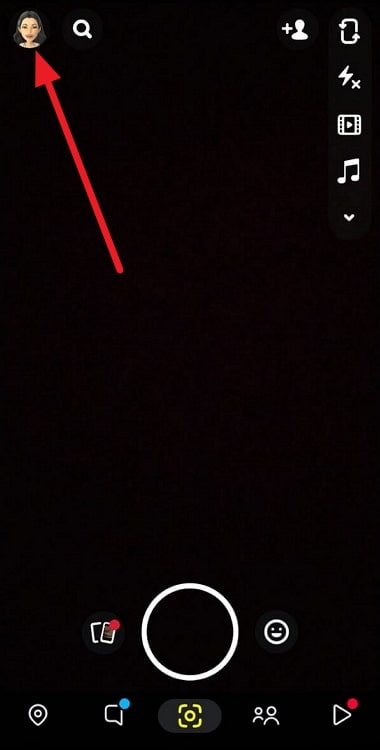
3. корак: Померите се надоле кроз одељак Профил и додирните дугме Моји пријатељи .
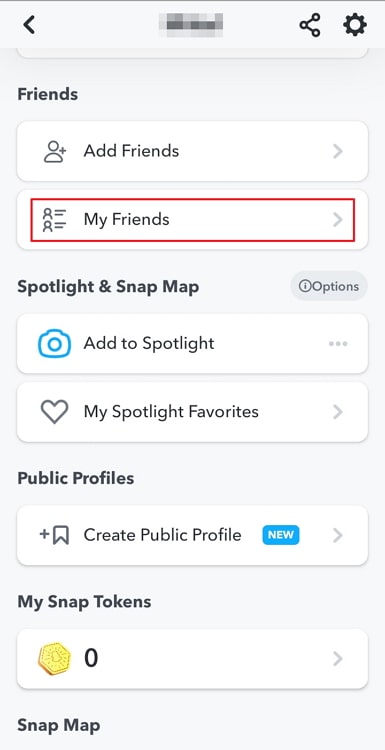
4. корак: Видећете списак свих ваших пријатеља овде на страници Моји пријатељи . Видећете одељак Најбољи пријатељи на врху који садржи листу најчешће контактираних пријатеља. Испод овог одељка ће бити листа ваших пријатеља по абецедном реду.
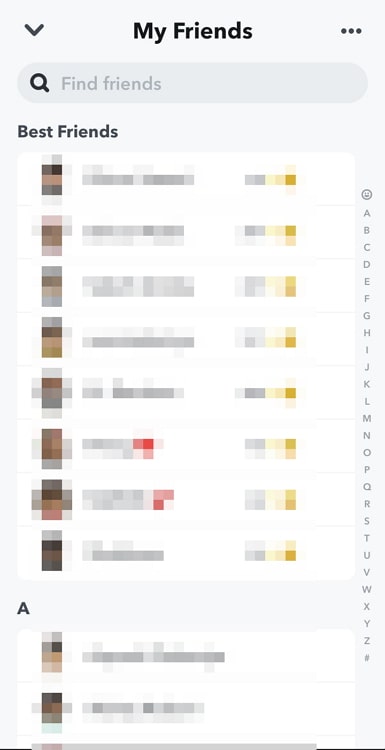
Да ли се захтев за пријатељство брише када притиснем дугме Игнориши ?
Игнорисање захтева за пријатељство се сакрива само са листе Додао сам ме . Још увек можете да видите корисника и да их поново додате као пријатеља.
Да бисте видели листу свих корисника које сте игнорисали, идите на одељак Додај пријатеље и додирните три тачке у горњем десном углу. Видећете три опције. Додирните другу опцију, Игнорисано од Додао ме . Видећете свекорисника које сте игнорисали. Можете да додирнете дугме Додај да бисте га додали као пријатеља.
Како могу да блокирам некога на Снапцхату?
Ако не не желите да вас корисник контактира на Снапцхату, њихово блокирање је крајњи корак који можете предузети. Да бисте блокирали особу, идите на њен профил тако што ћете додирнути њен аватар. Затим додирните три тачке у горњем десном углу. Додирните Блокирај једном, па поново да потврдите.
Корисници које сте недавно додали:
Листа Моја листа пријатеља на Снапцхату је слична листа пријатеља на Фејсбуку. Садржи листу корисника које сте поново додали и корисника који су вас поново додали. Али шта је са корисницима које сте додали, а који вас нису поново додали као пријатеља?
Такође видети: Провера корисничког имена на Твиттер-у - Проверите доступност Твиттер именаПа, постоји начин да видите листу корисника које сте недавно додали. Пратите ове кораке да бисте видели недавно додате кориснике на Снапцхат:
Корак 1 : Отворите Снапцхат и пријавите се на свој налог.
Корак 2: На картици Камера , додирните икону Додај пријатеље у горњем десном углу екрана.
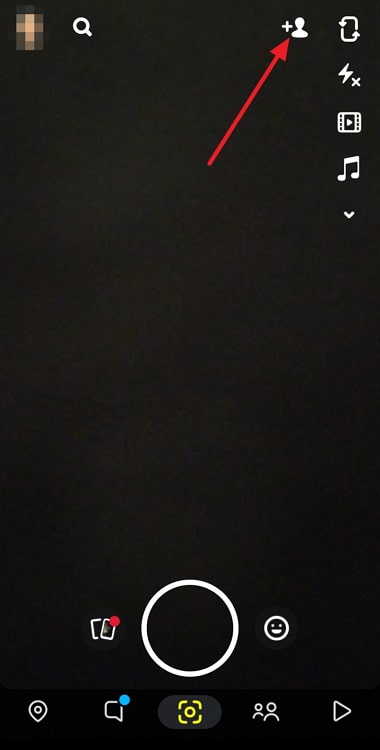
3. корак: На екрану Додај пријатеље , додирните хоризонталну елипсу – три тачке – у горњем десном углу екрана.
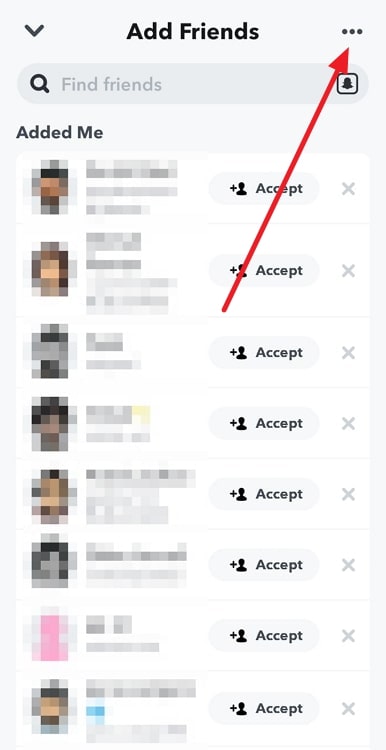
4. корак: Видећете три опције у доњој половини екрана: Скривено од брзог додавања , Занемарено од додатог мене и Недавно додато . Додирните последњу опцију, НедавноДодато .
Такође видети: Како проверити последњи телефон који је пријављен на ваш Снапцхат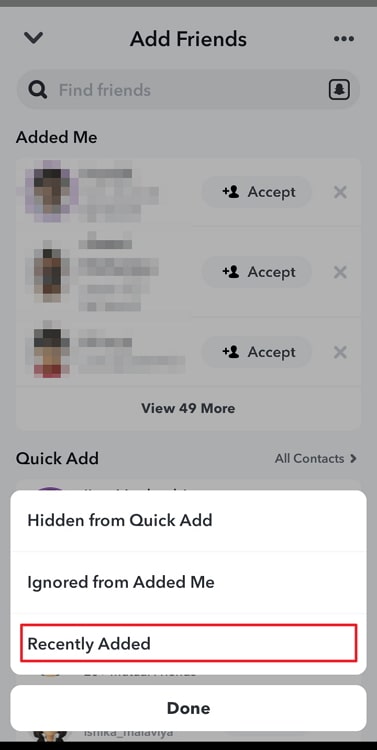
Корак 5: Ево га. Видећете листу свих Снапцхаттера које сте додали у последњих неколико дана.
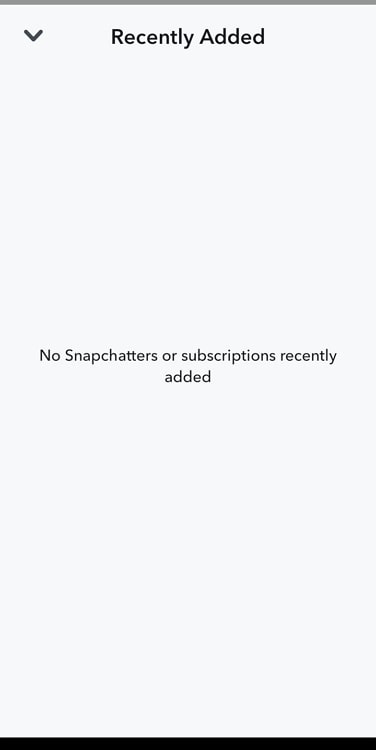
Међутим, листа може укључивати и кориснике који су вам већ пријатељи. Дакле, можда ћете морати да погледате своју Моју листу пријатеља да бисте разликовали пријатеље од додатих корисника.
Корисници који су вас додали:
Снапцхат вам омогућава да видите листу корисника који су вас додали као пријатеље. Можете лако да видите људе из одељка Додај пријатеље у апликацији. Пратите ове кораке:
Корак 1: Отворите апликацију и пријавите се на свој налог.
Корак 2: Додирните Додај икона пријатеља у горњем десном углу картице Камера .
3. корак: Видећете кориснике који су вас додали под <5 Одељак>Додао ме на екрану Додај пријатеље .
Тапните на дугме +Додај поред имена корисника да бисте их поново додали као пријатеље . Или, ако не желите да будете пријатељи са неким ко вас је додао, можете да додирнете дугме Прећи (×) на крајњој десној страни да бисте игнорирали захтев.
Овако можете видети све скривене и нескривене пријатеље на свом Снапцхат налогу. Прочитајте одељак са честим питањима у наставку да бисте сазнали више о неким саветима за брзе бонусе.
Често постављана питања (ФАК)
Како могу да одвојим некога од пријатеља на Снапцхату?
Можете да одвојите некога од пријатеља на Снапцхату тако што ћете отићи у одељак профила.
1. корак: Прво идите на одељак Профил тако што ћете додирнути свој аватар на картици Камера .
2. корак: Отворите свој Моја листа пријатеља са ваше Профиле странице.
Корак 3: Да бисте поништили пријатељство са пријатељем, идите на одељак његовог профила тако што ћете додирнути његов аватар, и додирните хоризонталну елипсу у горњем десном углу.
4. корак: Изаберите Управљај пријатељством и додирните Уклони пријатеља . Притисните дугме Уклони још једном да потврдите.
- Како уклонити људе из брзог додавања на Снапцхату
- Како да Уклони некога са листе најбољих пријатеља на Снапцхату

